10 choses à faire après l'installation d'OpenSuse Leap 15.0
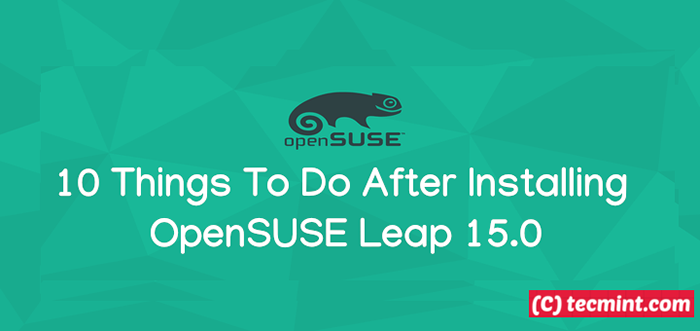
- 1079
- 84
- Romain Martinez
Dans notre dernier article, nous avons expliqué comment installer OpenSuse Leap 15.0 Dernière version, avec le Kde environnement de bureau. Dans ce tutoriel, nous expliquerons 10 choses que vous devez faire après l'installation OpenSUSE Leap 15.0. Et cette liste est la suivante:
1. Exécuter une mise à jour du système
La première et la plus importante chose à faire après l'installation de n'importe quel système d'exploitation Linux est de vérifier les mises à jour et de les installer. Sur ouverte, Vous pouvez le faire en utilisant Zypper - le gestionnaire de packages par défaut. Commencez par rafraîchir tous les référentiels activés, puis vérifiez et installez les mises à jour en exécutant:
$ sudo zypper rafhes && sudo zypper update
N'oubliez pas de le faire périodiquement pour obtenir les dernières mises à jour et améliorations et améliorations du noyau, des bogues et des correctifs de sécurité, et bien plus encore.
2. Explorer les applications installées
C'est une bonne pratique de vérifier les applications installées sur votre système par défaut. Cela vous aidera à savoir quelles applications sont manquantes et lesquelles vous devez installer pour une utilisation.
Vous pouvez vérifier les applications dans les différentes catégories (Développement, Éducation, Jeux, l'Internet, Multimédia, Bureau, Paramètres, Système, et Services publics) Dans le menu de lancement / système.
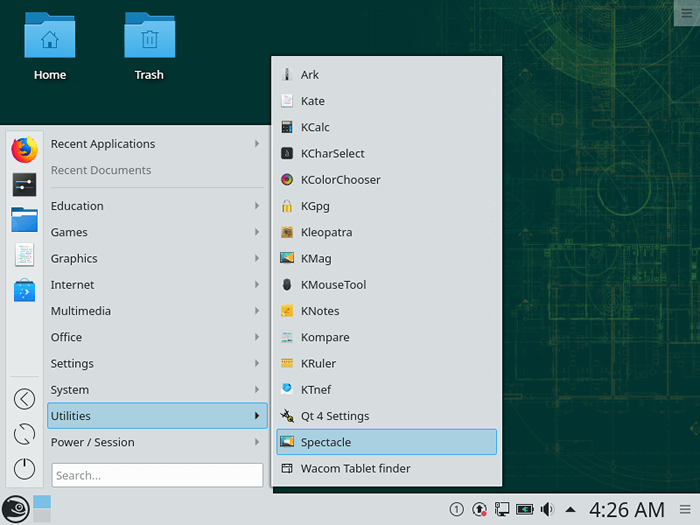 Applications installées OpenSUSE
Applications installées OpenSUSE 3. Activer le référentiel Packman
Colporteur est une collection de référentiels tiers qui offrent divers packages supplémentaires pour ouverte. Il s'agit du plus grand référentiel externe de packages OpenSUSE.
Colporteur Les référentiels offrent des applications et des bibliothèques liées au multimédia, des jeux et des applications liées au réseau, qui sont sur le Service de construction OpenSUSE Application Blacklist.
Ces référentiels sont:
- Essentiel: contient des codecs et des applications audio et des lecteur vidéo.
- Multimédia: contient de nombreuses autres applications liées au multimédia.
- Supplémentaire: applications supplémentaires liées à la non-multimuldia, principalement liées au réseau.
- Jeux: fournit tous les types de jeux.
Autoriser Référentiel Packman sur ouverte distribution, exécutez la commande suivante.
$ sudo zypper ar -cfp 90 http: // ftp.gwdg.DE / Pub / Linux / Misc / Packman / SUSE / OpenSUSE_LEAP_15.0 / Packman
4. Apprenez les bases de l'outil d'administration du système Yast
Yast (Encore un autre outil de configuration) un puissant outil d'installation et de configuration pour ouverte et le Suse Linux Enterprise distribution. Il s'agit de l'outil central pour l'administration du système qui dispose d'une interface facile à utiliser et de capacités de configuration puissantes.
Vous pouvez apprendre ses bases et utiliser Yast pour affiner votre système. Pour l'ouvrir, allez au menu de lancement, puis Système catégorie et cliquez sur Yast. Parce qu'il s'agit d'un outil administratif, vous serez invité à entrer le mot de passe de l'utilisateur racine.
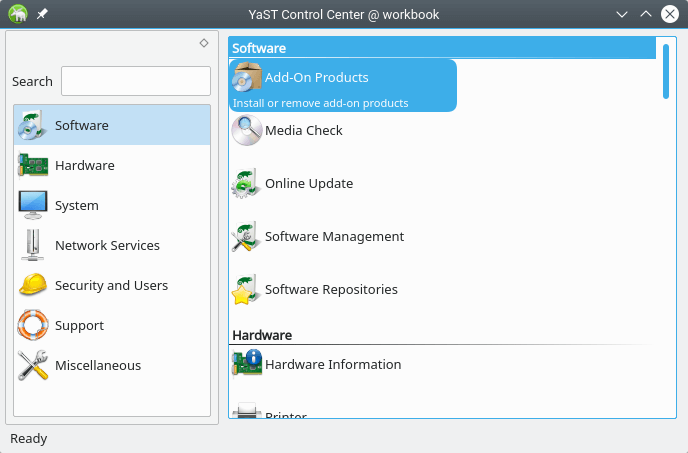 Centre de contrôle Yast
Centre de contrôle Yast 5. Installer des codecs multimédias
Certains codecs multimédias brevetés populaires tels que Mp3, DVD, Divx, MP4, Les joueurs multimédias par défaut nécessaires ne sont pas préinstallés sur OpenSUSE.
Vous pouvez les installer en utilisant deux façons. La première méthode consiste à utiliser un YMP (Package de méta-yast) Fichier qui est utilisé dans une fonctionnalité appelée Installer en un clic. Tout d'abord, téléchargez le YMP dossier Kde ou GNOME Selon l'environnement de bureau que vous utilisez comme indiqué.
$ wget http: // opensuse-communauté.org / codecs-kde.ymp [pour kde] $ wget http: // opensuse-communauté.org / codecs-gnome.ymp [pour gnome]
Ensuite, ouvrez votre gestionnaire de fichiers, allez où le YMP Le fichier a été téléchargé et l'exécuter en utilisant Yast. Puis clique Suivant Pour l'installer et suivre les invites.
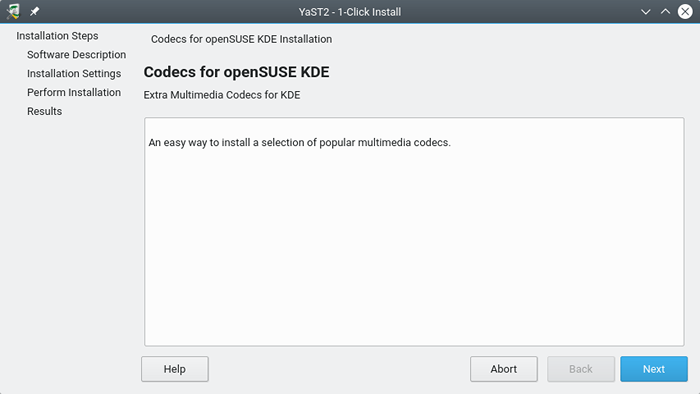 Yast2 - un clic installer
Yast2 - un clic installer Alternativement, installez les codecs à partir de la ligne de commande à l'aide des commandes suivantes.
$ zypper addRepo -f http: // opensuse-guide.org / repo / opensuse_leap_15.0 / dvd $ sudo zypper installer ffmpeg lame gstreamer-plugins-bad gstreamer-plugins-ugly gstreamer-plugins-ugly-orig-addon gstreamer-plagins-libav libdvdcss2 vlc codecs
6. Installez les pilotes graphiques NVIDIA
Si vous utilisez Nvidia Carte vidéo ou graphique, alors vous devez installer Pilotes graphiques NVIDIA, qui vous permettra de configurer correctement les graphiques de votre système. De plus, des pilotes graphiques sont nécessaires pour permettre à la carte d'envoyer les graphiques au processeur, puis à votre moniteur ou à d'autres composants de visualisation.
Pour installer les pilotes graphiques sur OpenSUSE, exécutez les commandes suivantes.
$ sudo zypper addRepo --refresh http: // http.télécharger.nvidia.com / opensuse / leap / 15.0 / nvidia $ sudo zypper install-new-recommd
Notez que vous pouvez également utiliser le YMP Installateur en un clic, téléchargez-le d'abord, puis exécutez-le en utilisant Yast Comme indiqué avant.
$ wget http: // opensuse-communauté.org / nvidia.YMP [GeForce 400 Série] $ wget http: // OpenSUSE-Community.org / nvidia_gf8.YMP [Série GeForce 8]
7. Rechercher et installer un logiciel à l'aide de CLI
À ce stade, vous devriez apprendre à rechercher et à installer des packages à l'aide de Zypper Package Manager. Vous pouvez installer certains des logiciels couramment utilisés sur des bureaux Linux, tels que VLC Media Player, Navigateur chromé, Skype Et beaucoup d'autres via la ligne de commande.
Pour rechercher un package, exécutez la commande suivante (remplacer vlc avec le nom du package).
$ sudo zypper search vlc
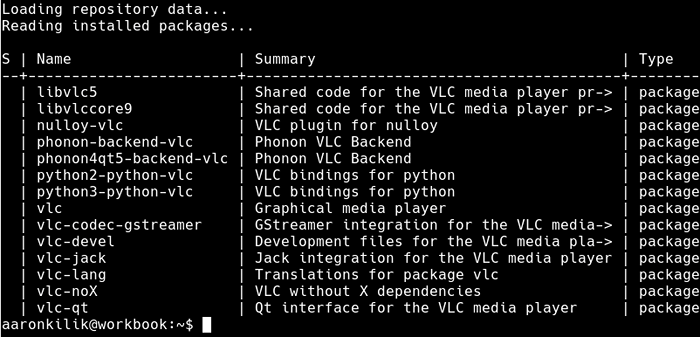 Recherchez un package dans OpenSUSE
Recherchez un package dans OpenSUSE Pour installer VLC, exécutez la commande suivante dans votre terminal:
$ sudo zypper installer vlc
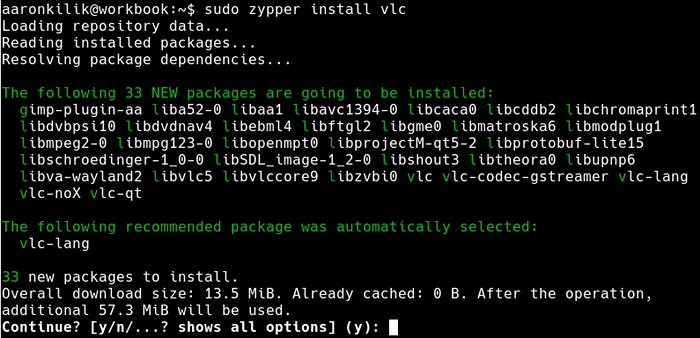 Installez VLC dans OpenSUSE
Installez VLC dans OpenSUSE 8. Trouver et installer des applications à l'aide de Discover
Découvrir est un magasin d'applications pour ouverte. Il vous donne accès à différentes catégories de différentes applications, aux modules complémentaires d'applications et aux modules complémentaires de plasma; des applications d'accessibilité, des accessoires aux outils de développeur, des applications éducatives et bien plus encore. De plus, il affiche également les applications installées et il est configurable.
Il a une fonction de recherche où vous pouvez rechercher des applications, une fois que vous avez découvert une application, double-cliquez dessus pour trouver plus d'informations à ce sujet et un bouton pour l'installer.
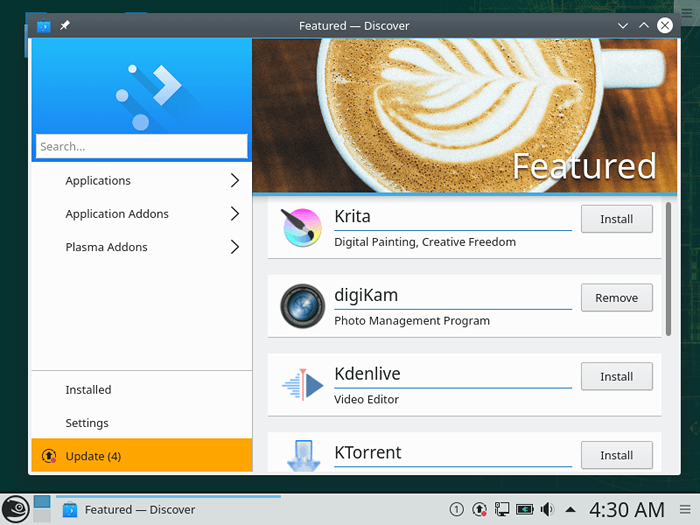 Discover - App Store pour OpenSUSE
Discover - App Store pour OpenSUSE Maintenant que vous avez appris les bases de la façon de mettre à jour votre système, de vérifier les applications installées, d'ajouter des référentiels, d'affiner votre système et d'installer des packages de logiciels, vous procédez pour configurer votre système pour le développement et / ou l'administration du système. Cette section suivante explique comment faire cela.
9. Installer des outils de développement et des bibliothèques
Outils de développement et bibliothèques est un ensemble minimal d'outils pour compiler et lier les applications dans Linux. Ces outils sont requis lorsque vous installez des packages à partir de la source; Ils sont également nécessaires aux développeurs pour créer des packages dans un système Linux.
Pour rechercher / répertorier les outils de développement dans OpenSUSE, exécutez la commande suivante.
$ sudo zypper Search -T Modèle de développement
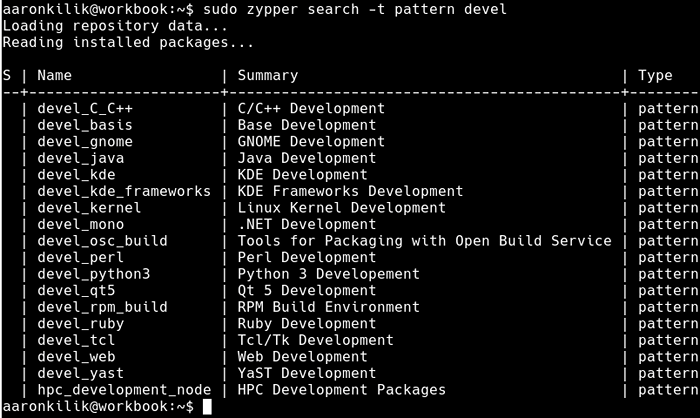 Outils de développement de recherche dans OpenSUSE
Outils de développement de recherche dans OpenSUSE La commande précédente vous donne une liste de toutes les catégories d'outils de développement, mais vous pouvez installer les outils de développement de base comme indiqué.
$ sudo zypper install -t motif devel_basis
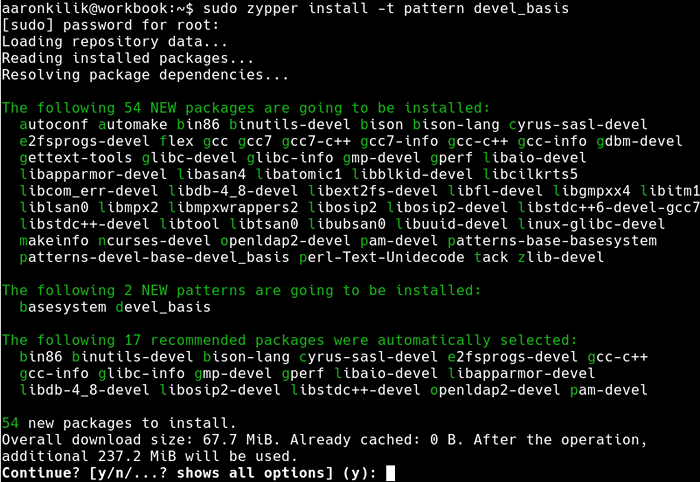 Installer des outils de développement de base dans OpenSUSE
Installer des outils de développement de base dans OpenSUSE dix. Explorez les fonctionnalités de bureau KDE
Enfin et surtout, si vous utilisez le Kde Environnement de bureau, plongez en profondeur dans ses composants. Apprenez à configurer votre bureau: ajoutez des widgets ou un panneau et configurez les fonctionnalités de bureau (modifiez le papier peint, définissez des actions de souris, affichez ou masquez le dossier de bureau, etc.).
Vous pouvez explorer comment configurer le menu de lancement / système et de choisir le type de composant à utiliser: tableau de bord d'application, lanceur d'applications ou menu d'application. De plus, vous pouvez ouvrir les paramètres du système et apprendre à modifier les paramètres pour des fonctionnalités système spécifiques, et en faire plus.
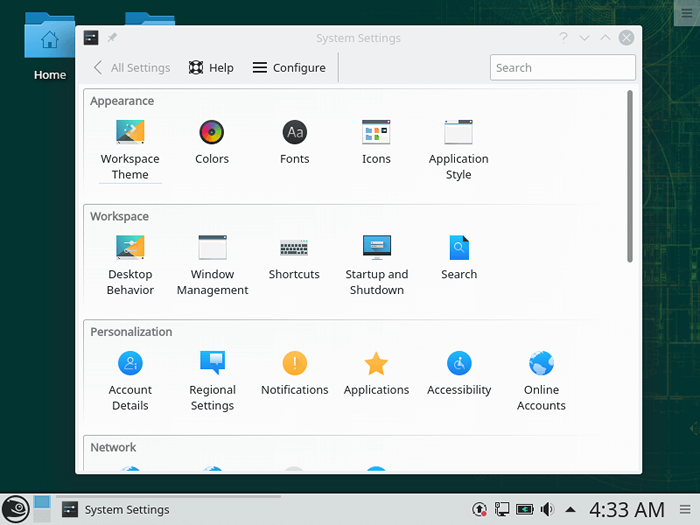 Paramètres de bureau KDE OpenSUSE
Paramètres de bureau KDE OpenSUSE C'est ça! Dans cet article, nous avons expliqué 10 choses que vous devez faire après l'installation OpenSUSE Leap 15.0. Nous avons couvert comment mettre à jour un système OpenSuse, vérifier les applications installées, ajouter des référentiels Packman, utiliser Yast, installer des codecs multimédias et des pilotes propriétaires, rechercher et installer des packages de logiciels, installer des outils de développement et des bibliothèques. Pour tout ajouts ou questions ou commentaires, utilisez le formulaire de rétroaction ci-dessous.
- « Comment installer OpenSuse Leap 15.0
- Installez l'outil GLPI (TI et gestion des actifs) avec inventaire de fusion dans Debian Linux »

